word怎么转换成pdf?
Word 转 PDF 是指将 Word 文档转换成 PDF 格式的过程。Word 文档是微软的文字处理软件 Word 中使用的文件格式,而 PDF 是一种常用的文件格式,它可以保证文档的原样显示,不受软件、系统、设备的限制,方便在不同的平台之间传输和共享。
方法一:Microsoft Word
可以使用 Microsoft Word 自带的功能将 Word 文档转换成 PDF。
在 Microsoft Word 中,打开要转换成 PDF 的文档,然后按照以下步骤操作:
点击“文件”菜单,在弹出的菜单中点击“导出”。
在“导出”窗口中,点击“创建 PDF/XPS”按钮。
在“创建 PDF/XPS”窗口中,选择“PDF”作为输出格式,然后点击“创建”按钮。
在弹出的“另存为”窗口中,选择保存位置并输入文件名,然后点击“保存”按钮。
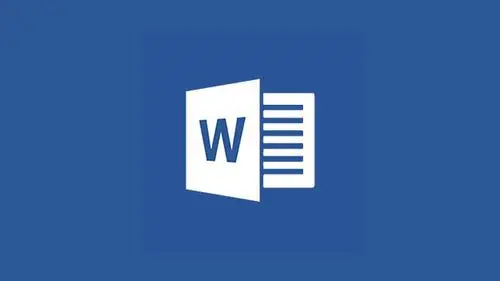
此时,Word 文档就被转换成了 PDF 格式,保存在指定的位置。
注意:这种方法只适用于 Microsoft Word 2010 及更高版本,如果您使用的是早期版本的 Word,可以尝试使用其他工具将 Word 文档转换成 PDF,例如在线转换服务。
方法二:在线转换工具
可以使用在线转换工具将 Word 文档转换成 PDF。
工具地址:WORD转PDF-记灵工具
下面是使用在线转换工具将 Word 文档转换成 PDF 的基本步骤:
打开浏览器,访问在线转换工具的网站。
点击网站上的“转换”按钮,选择“WORD 转 PDF”。
在弹出的窗口中,点击“选择文件”按钮,选择要转换的 Word 文档。
等待转换工具处理完毕。
转换完成后,点击“下载”按钮下载转换后的 PDF 文件。
如果需要,可以在线预览或者打印转换后的 PDF 文件。
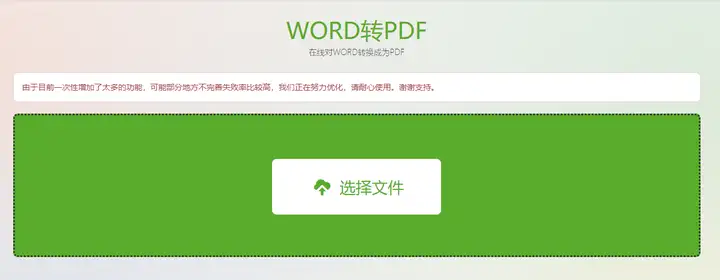
一般来说,我们可以使用 Microsoft Word 自带的功能或者其他工具(例如 Adobe Acrobat)将 Word 文档转换成 PDF。也可以使用在线转换工具将 Word 文档转换成 PDF。
-
在线语法检查器 | Microsoft 编辑器1873 次阅读 05-23
-
公文字体下载4143 次阅读 09-01
-
夸克基地 - 云盘资源分享社区2215 次阅读 07-08
-
在线 DOS 游戏 - 免费的在线DOS游戏平台15520 次阅读 08-02
-
短视频去水印工具,吾爱出品神器,短视频下载工具。2705 次阅读 08-06
-
卸载软件Bulk Crap Uninstalle,开源并且完全免费的卸载工具!2335 次阅读 08-23
-
FindSounds:一个音效很全的网站1435 次阅读 02-27
-
IMGBIN.com - 免抠素材免费下载2824 次阅读 06-19
-
今日热点 - 聚合每日热门、有趣资讯951 次阅读 07-21
-
unDraw - 开源可商用的插画平台2282 次阅读 07-12
-
EcMenu,右键菜单管理工具,轻松删除添加右键菜单。4428 次阅读 08-14
-
Stock Up 一个提供免费高质量图片资源的网站搜索引擎2523 次阅读 03-30
-
ReaTool下载----小红书笔记下载器(小红书笔记下载工具)3850 次阅读 05-16
-
微信锁,给自己的微信加个密码,保护隐私神器!2122 次阅读 08-14
-
StartAllBack - 在Win11上使用不合并任务栏和熟悉的开始菜单1583 次阅读 06-04
-
云短信助手2724 次阅读 02-10
-
360C盘搬家----电脑C盘软件搬家,一键解决C盘不够用问题!3016 次阅读 12-04
-
老画报网-老连环画 漫画欣赏与交流2415 次阅读 06-07
-
AutoCut: 通过字幕来剪切视频2284 次阅读 02-10
-
识典古籍-古籍在线阅读平台4136 次阅读 03-08


















